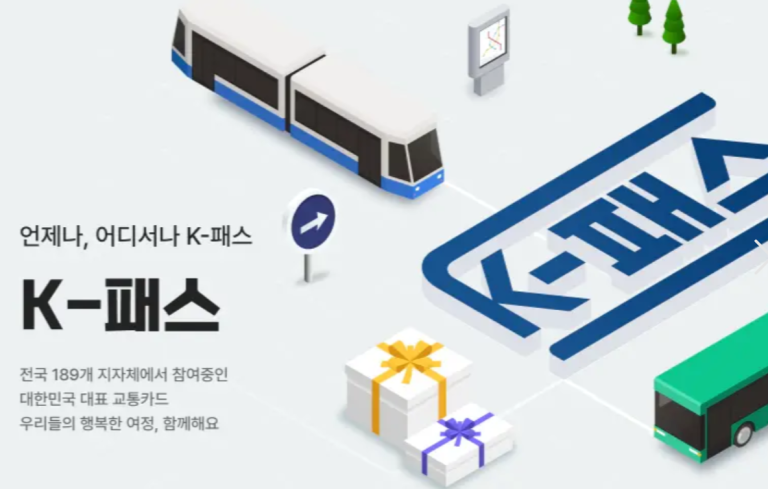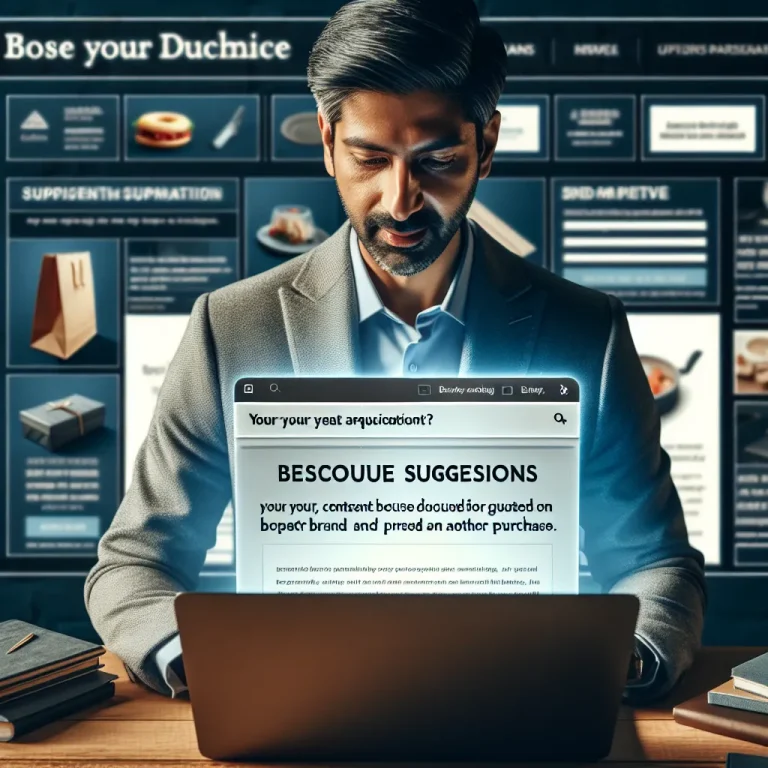파워셸3 버전을 확인하는 방법에 대해 알아보겠습니다. 파워셸3를 사용 중이라면, 버전 확인은 매우 중요합니다. 파워셸을 실행하고, ‘$PSVersionTable.PSVersion’를 입력하여 현재 설치된 파워셸 버전을 확인할 수 있습니다. 이를 통해 사용 중인 버전을 파악하고, 최신 버전 업데이트가 필요한지 확인할 수 있습니다. 파워셸3의 특징과 최신 버전 업데이트 방법도 함께 알아봅시다. 파워셸을 효율적으로 활용하기 위해 버전을 확인하고 업데이트하는 것이 중요합니다.
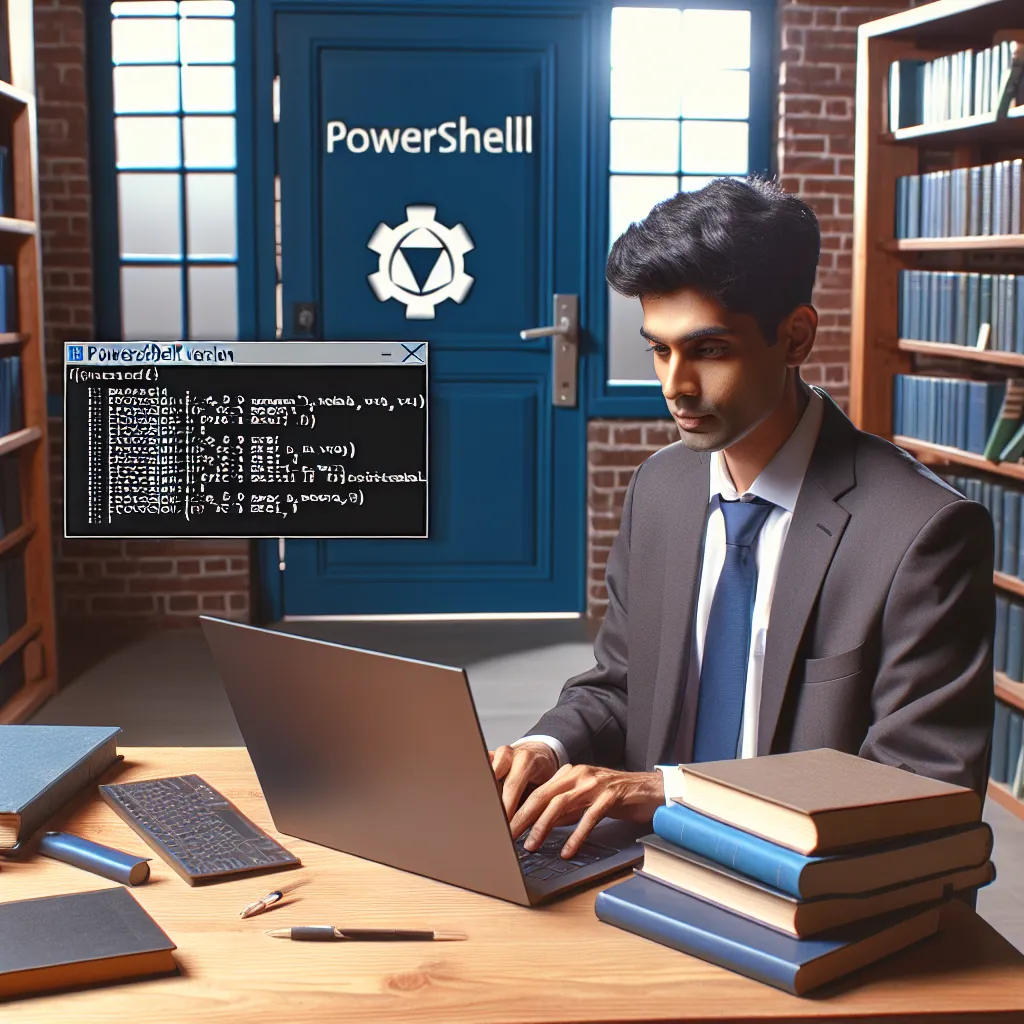
버전 확인하기
파워셸은 윈도우 운영 체제에서 사용되는 강력한 스크립트 언어이며, 버전에 따라 기능 및 호환성이 다를 수 있습니다. 파워셸의 버전을 확인하는 것은 시스템 관리 및 스크립트 작성에 매우 중요합니다! 😊
파워셸 버전 확인 방법
파워셸 버전을 확인하는 방법은 다양한데, 가장 일반적인 방법은 파워셸을 실행하고 다음 명령어를 입력하는 것입니다.
“`powershell
$PSVersionTable.PSVersion
“`
이 명령어를 실행하면 현재 시스템에 설치된 파워셸의 버전 정보를 확인할 수 있습니다. 주요 정보로는 메이저 버전, 마이너 버전, 빌드 버전, 패치 레벨 등이 포함됩니다. 😄
또 다른 방법으로는 레지스트리를 통해 파워셸 버전을 확인할 수도 있습니다. 레지스트리 편집기를 열고 다음 경로로 이동합니다.
“`
HKEY_LOCAL_MACHINE\SOFTWARE\Microsoft\PowerShell\1\PowerShellEngine
“`
여기서 ‘PowerShellVersion’ 항목을 확인하여 현재 시스템에 설치된 파워셸의 버전을 확인할 수 있습니다. 🌟
파워셸 버전을 확인하는 것은 시스템 관리자나 스크립트 작성자에게 매우 중요한 작업이니, 정기적으로 확인하여 최신 버전을 유지하는 것이 좋습니다! 💻✨
파워셸3의 특징
파워셸3는 마이크로소프트사에서 개발한 강력한 스크립트 언어 및 명령줄 인터페이스 도구입니다! 이 도구는 윈도우 운영 체제에서 사용되며, IT 전문가들에게 매우 인기가 높습니다. 파워셸3의 주요 특징 중 하나는 모듈화입니다. 모듈화는 파워셸3를 확장하고 추가 기능을 제공하는 데 큰 역할을 합니다. 또한, 파워셸3는 자동화 기능을 강화하여 작업을 자동화하고 시간을 절약할 수 있게 해줍니다. 이는 IT 관리자들에게 매우 유용한 기능입니다!
파워셸3의 원격 관리 기능
파워셸3의 또 다른 중요한 특징은 원격 관리 기능입니다. 이 기능을 통해 사용자는 원격 시스템에 명령을 보내거나 스크립트를 실행할 수 있습니다. 이는 시스템 관리 작업을 효율적으로 수행할 수 있게 해줍니다. 또한, 파워셸3는 강력한 스크립팅 언어로서 사용자가 복잡한 작업을 자동화하고 스크립트를 작성할 수 있도록 도와줍니다.
파워셸3의 통합 개발 환경(IDE)
파워셸3의 통합 개발 환경(IDE)은 사용자가 스크립트를 작성하고 실행하는 데 편리한 환경을 제공합니다. 이를 통해 사용자는 실시간으로 코드를 테스트하고 디버깅할 수 있습니다. 또한, 파워셸3는 강력한 명령어를 제공하여 사용자가 다양한 시스템 관리 작업을 수행할 수 있게 해줍니다. 이는 IT 전문가들이 복잡한 작업을 더욱 쉽게 수행할 수 있도록 도와줍니다!
파워셸3의 유연성과 확장성
파워셸3는 유연성과 확장성이 뛰어나며, 다양한 환경에서 사용될 수 있습니다. 이를 통해 사용자는 자신의 환경에 맞게 파워셸3를 사용하여 작업을 효율적으로 수행할 수 있습니다. 따라서, 파워셸3는 IT 전문가들에게 필수적인 도구로 자리매김하고 있습니다. 이러한 다양한 특징들로 인해 파워셸3는 IT 관리 작업을 보다 쉽고 효율적으로 수행할 수 있도록 도와줍니다! 🚀✨
최신 버전 업데이트 방법
파워셸은 윈도우 시스템에서 강력한 스크립팅 언어와 명령줄 인터페이스를 제공하는데요! 최신 버전을 유지하는 것은 보안과 성능을 유지하는 데 중요합니다. 파워셸 3 버전을 확인하고 최신 버전으로 업데이트하는 방법을 알아봅시다!
파워셸 버전 확인
먼저, 현재 시스템에 설치된 파워셸 버전을 확인해보겠습니다. 명령 프롬프트나 파워셸을 열고 다음 명령어를 입력하세요.
$PSVersionTable.PSVersion
이 명령을 실행하면 현재 시스템에 설치된 파워셸 버전이 나타납니다. 버전이 3보다 낮은 경우, 최신 버전으로 업데이트하는 것이 좋습니다.
파워셸 업데이트
파워셸을 업데이트하는 방법은 간단합니다. 먼저, 마이크로소프트 웹사이트에서 최신 버전의 파워셸을 다운로드합니다. 다운로드가 완료되면 설치 프로세스를 따릅니다.
업데이트가 완료되면 다시 파워셸을 열고 다음 명령어를 입력하여 버전을 확인합니다.
$PSVersionTable.PSVersion
이제 최신 버전으로 업데이트되었는지 확인할 수 있습니다! 보다 안전하고 효율적인 파워셸 환경을 유지하기 위해 정기적인 업데이트를 권장합니다. 업데이트는 시스템의 안정성과 보안을 강화하는 데 도움이 됩니다. 이제 최신 버전의 파워셸을 사용하여 스크립트를 작성하고 명령을 실행해보세요! 🚀
버전 호환성 확인하기
파워셸(Windows PowerShell)은 윈도우 시스템에서 사용되는 강력한 스크립팅 언어이자 명령 줄 인터페이스입니다. 파워셸을 사용하다 보면 다양한 버전이 출시되는데, 각 버전마다 호환성이 다를 수 있습니다. 따라서 시스템에서 현재 사용 중인 파워셸 버전을 확인하여 호환성을 파악하는 것이 중요합니다.
파워셸 버전 확인하기
가장 먼저 파워셸을 실행한 후 다음 명령어를 입력하여 현재 시스템에 설치된 파워셸 버전을 확인할 수 있습니다.
$PSVersionTable.PSVersion
이 명령을 실행하면 현재 시스템에 설치된 파워셸의 주요 버전, 부 버전, 빌드 버전 및 수정 버전이 표시됩니다. 이 정보를 통해 현재 시스템에서 사용 중인 파워셸 버전을 확인할 수 있습니다.
또한, 각 버전마다 추가된 기능이나 변경된 사항이 있을 수 있으므로, 사용 중인 스크립트나 명령어가 해당 버전과 호환되는지 확인하는 것이 중요합니다. 새로운 버전으로 업그레이드할 때는 이러한 호환성 문제를 사전에 파악하여 문제를 예방할 수 있습니다.
파워셸 버전 호환성을 확인하는 것은 시스템 안정성과 보안을 유지하는 데 중요한 요소이므로 꼼꼼히 확인하는 것이 좋습니다. 올바른 버전을 사용하여 원활한 작업을 지원받을 수 있도록 노력해보세요! 🚀✨
파워셸3 버전을 확인하는 방법은 간단합니다. 먼저 파워셸을 실행한 후, 명령 프롬프트에 “$PSVersionTable.PSVersion“을 입력하면 현재 파워셸 버전이 표시됩니다. 이를 통해 사용 중인 버전을 확인할 수 있습니다. 파워셸3의 주요 특징은 객체지향 프로그래밍을 지원하고, 스크립트 언어로 강력한 기능을 제공한다는 것입니다. 최신 버전으로 업데이트하려면 마이크로소프트 웹사이트에서 다운로드하여 설치하면 됩니다. 버전 호환성을 확인하려면 해당 버전의 공식 문서를 참고하면 됩니다. 이렇게 간단한 방법으로 파워셸3의 버전을 확인하고 업데이트하는 방법을 숙지할 수 있습니다.